Slik løser du Prøv å laste opp filen på nytt senere i iCloud – TechCult
Miscellanea / / July 12, 2023
Akkurat som all teknologi, kan iCloud noen ganger ha problemer som påvirker prosessen med å laste opp filer. Hvis du ser en melding som ber deg om det prøv å laste opp filen igjen senere, ikke bekymre deg. Det er trinn du kan ta for å fikse dette problemet og gjøre synkronisering av filer i iCloud enklere. I denne veiledningen vil vi se på noen løsninger for å hjelpe deg med å løse denne dataoverføringsfeilen.

Innholdsfortegnelse
Slik løser du Prøv å laste opp filen på nytt senere i iCloud
De prøv å laste opp filen igjen senere feil oppstår ofte når du bruker iCloud Drive-nettstedet til å overføre data, spesielt når du drar og slipper filer. Dette problemet kan oppstå i forskjellige nettlesere og operativsystemer. Heldigvis finnes det oppløsninger for det; Fortsett å lese for å lære mer om dem!
Raskt svar
Du kan fikse dette problemet ved å slette iCloud-data med disse trinnene:
1. Åpen iCloud og klikk på låseikon.
2. Velg nå Nettstedsinnstillinger.
3. Klikk deretter på Slett data knapp.
Hva er de vanlige faktorene til iCloud-opplastingsfeil?
Her er noen årsaker til problemet med iCloud-opplastingsfeil:
- Utilstrekkelig iCloud-lagring
- Logg på problemer
- Internett-tilkoblingsproblem
- Korrupte filer
- Programvareproblemer
Nå som du vet faktorene bak denne feilen, la oss gå videre til rettelsene nedenfor for å løse prøv å åpne filen igjen senere i iCloud feil:
Metode 1: Grunnleggende feilsøkingsmetoder
La oss først prøve noen grunnleggende feilsøkingsreparasjoner for å løse opplastingsproblemet.
1A. Feilsøk Internett-tilkobling
En ustabil eller treg internettforbindelse kan ofte være den underliggende årsaken til prøv å laste opp filen igjen senere problemet i iCloud. For å løse dette er det viktig å forbedre og stabilisere internettforbindelsen din. Du kan se vår omfattende veiledning, Treg Internett-tilkobling? 10 måter å øke hastigheten på Internett! for å feilsøke og forbedre internetthastigheten din, noe som til slutt vil bidra til å løse opplastingsproblemet på iCloud.
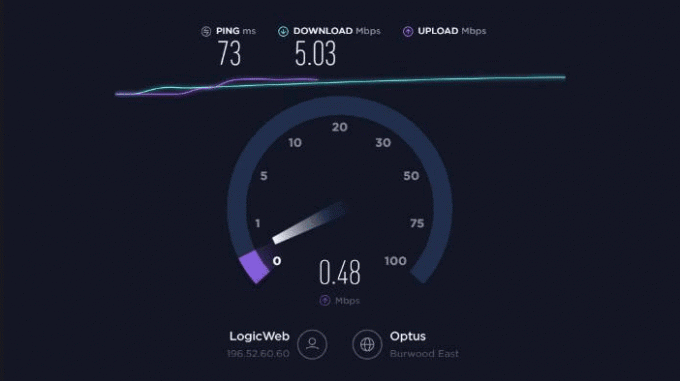
1B. Prøv en annen nettleser
Hvis du støter på iCloud venter på å laste opp feil, kan det skyldes inkompatibilitet mellom nettstedet og nettleseren du bruker. I slike tilfeller kan bytte til en annen nettleser tillate at iCloud automatisk laster opp filene. Her er en steg-for-steg guide:
1. Last ned og installer en annen nettleser på PC-en din hvis du ikke allerede har en installert.
2. Åpne nyinstallert nettleser og naviger til iCloud-nettstedet.
3. Logg på din iCloud-konto og forsøke å last opp filene ved å dra og slippe dem inn på nettstedets grensesnitt.
Merk: Hvis dra-og-slipp-metoden fortsatt ikke fungerer, prøv å bruke opplastingsikon gitt på siden for å manuelt velge og laste opp filene.
Les også:Hva skjer når jeg sletter iCloud-sikkerhetskopi?
1C. Endre navn på fil
Noen ganger kan noen merkelige ting forårsake dette problemet, som navnet på filen kan forårsake dette problemet. Noen tegn i filnavn og mapper kan være årsaken til problemet. Endre navnet på filen eller mappen du vil laste opp til iCloud og få løst opplastingsfeilen. Sørge for at:
- Du bruker ikke tegn som: #, @, %, &, $, >, {,], \, ^, ~ osv.
- Alle bokstavene i filnavnet er små.
- Navnet på filen er ikke for langt.
- Ikke bruk mellomrom i navn.
Metode 2: Logg av og deretter på iCloud
For å løse prøv å åpne filen igjen senere problem, kan du prøve å logge av og logge på iCloud-kontoen din igjen. Følg disse instruksjonene:
1. Klikk på din navn eller profilikon og velg Logg ut på iCloud-nettstedet.
2. Start datamaskinen på nytt for å sikre en ny start.
3. Åpne din foretrukne nettleser på nytt og naviger til iCloud. Bruk din Apple ID-legitimasjon for å Logg inn til iCloud-kontoen din.

Prøv nå å laste opp filen på nytt.
Metode 3: Deaktiver utvidelser
Nettleserutvidelser kan forbedre surfeproduktiviteten betraktelig, men visse utvidelser, for eksempel innholdsblokkere, kan forstyrre nettstedets funksjonalitet. Hvis dataene dine venter på å lastes opp i iCloud, bør du vurdere å deaktivere eller fjerne eventuelle innholdsblokkeringsutvidelser som kan forårsake konflikter.
Dette kan bidra til å sikre en jevnere opplastingsopplevelse på iCloud-nettstedet. Deaktiver eventuelle utvidelser som forhindrer eller endrer skript eller koder for å se om problemet er løst. Å gjøre det:
1. Type chrome://extensions i nettleseren.

2. Slå av utvidelsen til Skru av.
Start nettleseren på nytt når du er ferdig og sjekk om siden lastes inn.
Les også:Topp 15 beste iCloud Unlock Bypass-verktøy
Metode 4: Slett iCloud-data
Fjern nettsteddataene hvis du tidligere har besøkt icloud.com og nettstedet fungerte normalt på det tidspunktet du besøkte, men nå er det et problem. Bufferen, informasjonskapslene og andre nettsteddata, inkludert passord og nettstedinnstillinger, vil alle bli slettet som et resultat. Følg trinnene nedenfor for å slette nettstedsdataene og løse iCloud prøv å åpne og laste opp filen igjen senere feil:
1. Åpen iCloud og klikk på låseikon.
2. Nå, klikk på Nettstedsinnstillinger.
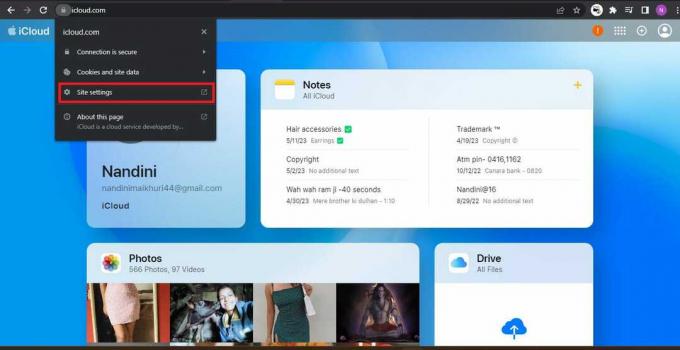
3. Klikk deretter på Slett data knapp.
Metode 5: Stol på problematisk nettleser
Når du har problemer med autentisering, kan det hende at iCloud-nettstedet ikke tillater filopplasting fra en nettleser som tidligere ikke var klarert under pålogging. Følg disse trinnene for å løse problemet der dataene dine venter på å lastes opp i iCloud:
1. Naviger til iCloud-nettstedet, klikk på din brukernavn plassert i øverste høyre hjørne, og velg Logg ut for å logge ut av kontoen din.
2. Nå, skriv tilbakeinn på iCloud-nettstedet ved å bruke den problematiske nettleseren.
3. Under påloggingsprosessen kan du bli bedt om å Stol på denne nettleseren. Sørg for å velge Tillit alternativ.
Merk: Etter å ha logget på og stoler på nettleseren, sjekk om problemet med iCloud er løst.

Metode 6: Bruk VPN
Hvis Internett-leverandøren forårsaker forstyrrelser som påvirker datapakkene mellom klienten og iCloud-servere, kan det føre til prøv å laste opp filen igjen senere problemet i iCloud. For å løse dette problemet kan du bytte til et annet nettverk eller bruke en VPN. Her er trinnene:
1. Lukk den berørte nettleseren og avslutt alle iCloud- eller nettleserelaterte prosesser i systemets Oppgavebehandling.
2. Last ned og installer en VPN-klient på den berørte PC-en.
3. Åpne VPN-program og opprette en forbindelse til ønsket sted.
4. Deretter, starte en nettleser og sjekk om iCloud dra-og-slipp-opplastingsproblemet er løst.
5. Alternativt, hvis bruk av en VPN ikke løser problemet, skru avVPN-klienten og koble fra datamaskinen fra gjeldende nettverk.
6. For å koble systemet til et annet nettverk, gjenta trinn 1 ved å lukke nettleseren og eventuelle iCloud-prosesser (f.eks. ved å bruke en mobiltelefon-hotspot).
7. Åpne anettleseren igjen og naviger til iCloud-nettstedet for å se om dra-og-slipp-opplastingsproblemet er løst.
Les også:15 beste VPN for Google Chrome for å få tilgang til blokkerte nettsteder
Metode 7: Deaktiver antivirus og brannmur (anbefales ikke)
Her er trinnene for å deaktivere ESET antivirus/brannmur som et eksempel for å potensielt løse problemet prøv å laste opp filen igjen senere problemet i iCloud. Vær oppmerksom på at deaktivering av antivirus- eller brannmurprogramvare kan utsette systemet for sikkerhetsrisikoer, så fortsett med forsiktighet:
1. Lukk problemet nettleser og bruke systemets Oppgavebehandling for å avslutte alle iCloud-prosesser som kjører, for eksempel iCloud Drive.
2. Utvid systemstatusfeltet skjulte ikoner og høyreklikk på ESET-produkt.
3. Velg i menyen som vises Pause beskyttelse og velg ønsket tidsintervall (f.eks. 10 minutter) for å midlertidig deaktivere ESETs beskyttelse.
4. Høyreklikk på ESET-produkt igjen i systemstatusfeltet og velg Sett brannmur på pause.
5. Bekreft handlingen til skru avESET-brannmuren og se om iCloud-opplastingsproblemet er løst.
Vi håper du fant den detaljerte veiledningen for hvordan du fikser prøv å laste opp filen igjen senere feil i iCloud nyttig. Hvis du har flere tips eller hvis du støter på andre problemer, kan du gjerne legge igjen en kommentar eller ta kontakt for ytterligere hjelp.
Henry er en erfaren teknologiskribent med en lidenskap for å gjøre komplekse teknologiemner tilgjengelige for hverdagslesere. Med over ti års erfaring i teknologibransjen, har Henry blitt en pålitelig kilde til informasjon for sine lesere.


